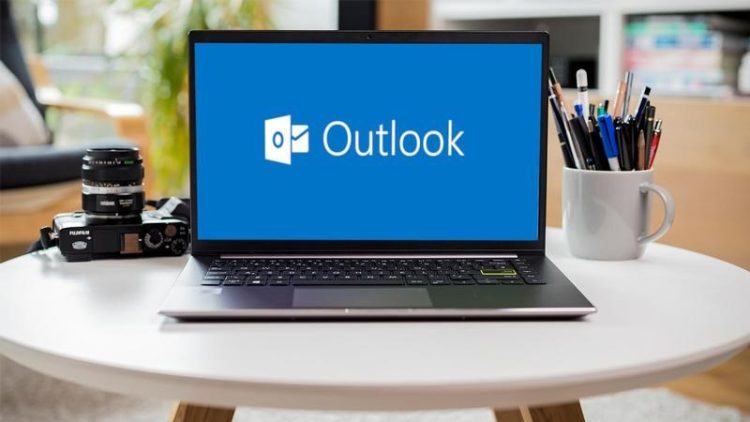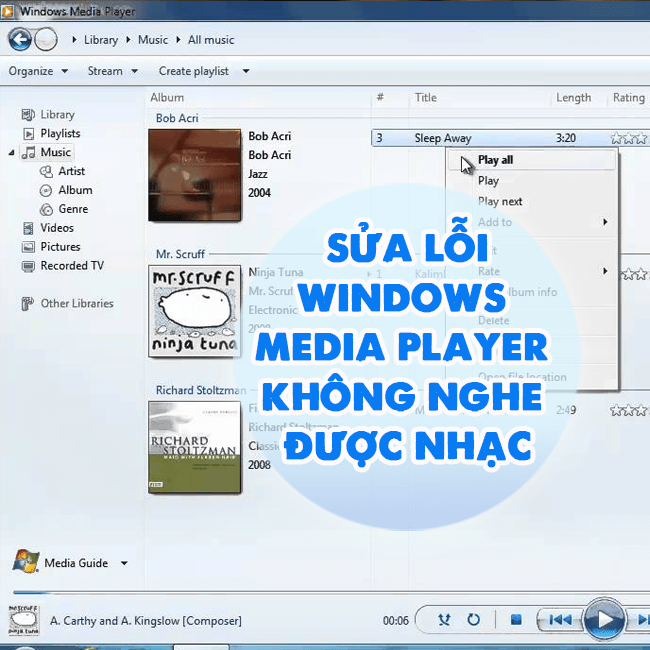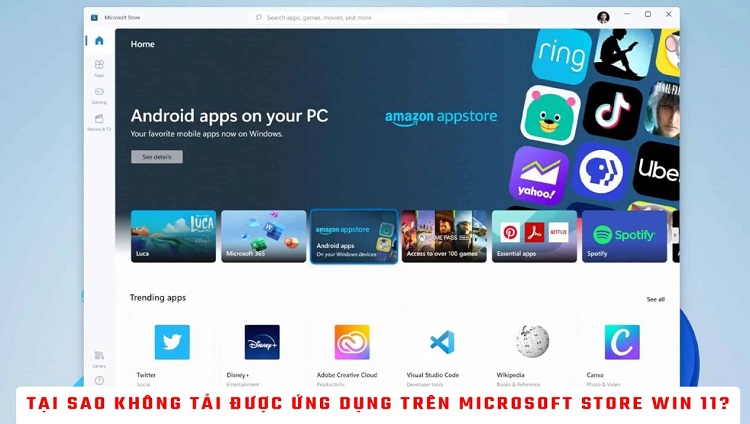Lỗi Unexpected Store Exception trên Windows 11, khắc phục cực nhanh
Lỗi Unexpected Store Exception trên Windows 11 là một vấn đề nan giải với nhiều người dùng máy tính. Nếu chẳng may máy tính của bạn bị màn hình xanh do lỗi này thì thử những cách được giới thiệu trong bài viết của Blog Chăm Chỉ nhé.
Là một tình trạng cực kỳ phổ biến nhưng rất khó để giải quyết, lỗi màn hình xanh là vấn đề mà người dùng máy tính nào cũng ngao ngán. Tuy nhiên dù có cùng biểu hiện là lỗi màn hình xanh. Nhưng thực tế thì lại có rất nhiều “thủ phạm” có thể gây ra tình trạng này. Trong phần bài viết hôm nay, Blog Chăm Chỉ và bạn sẽ cùng tìm hiểu về lỗi Unexpected Store Exception trên Windows 11. Đây là tác nhân thường gặp khiến cho nhiều máy tính bị màn hình xanh.
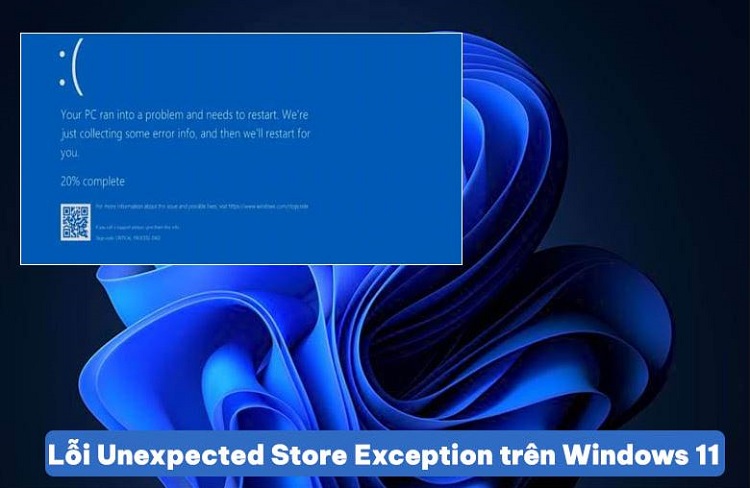
Tìm hiểu về lỗi Unexpected Store Exception trên Windows 11
Để fix được lỗi thì trước hết bạn cần hiểu được lỗi Unexpected Store Exception trên Windows là gì. Và theo thông tin mà admin đã tìm hiểu thì đây là lỗi liên quan nhiều đến phần cứng. Hoặc đôi khi là do tính toàn vẹn của tệp tin liên quan đến mô đun bộ nhớ nhân. Mã lỗi trong trường hợp này là 0x00000154.
Những nguyên nhân dẫn đến lỗi này có thể là do ổ cứng bị hỏng, tệp hệ thống bị hỏng, do phần mềm diệt virus hoặc do tính năng Fast Startup.
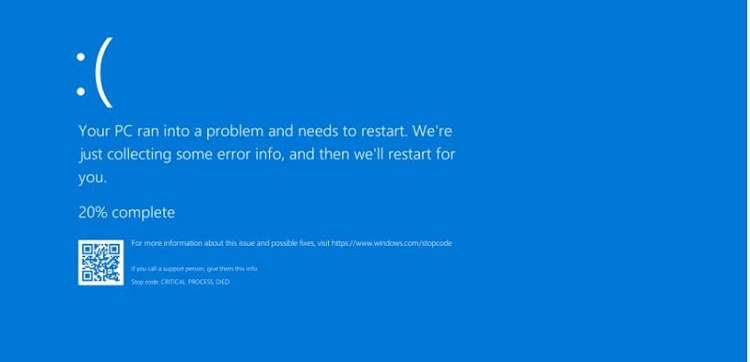
Bỏ túi các cách sửa lỗi Unexpected Store Exception trên Windows 11
Có khá nhiều cách để chúng ta có thể xử lý lỗi Unexpected Store Exception trên Windows. Tuy nhiên sau đây sẽ là những cách phổ biến nhất ở thời điểm hiện tại.
1/ Tiến hành kiểm tra phần cứng trên máy tính của bạn
Như đã phân tích ở trên, lỗi Unexpected Store Exception trên Windows 11 có thể xuất phát từ phần cứng. Và “thủ phạm” này khá phổ biến nên trước tiên, để khắc phục lỗi anh em cần thực hiện kiểm tra phần cứng của máy tính. Hãy đảm bảo các thành phần được liên kết chặt chẽ với nhau. Sau đó hãy thử khởi động lại máy tính và nếu lỗi vẫn chưa được xử lý thì đến với những cách tiếp theo.

2/ Cập nhật trình điều khiển màn hình
Tiếp theo, bạn có thể thử kiểm tra và nếu cần thiết thì có thể gỡ và cài đặt lại driver màn hình cho máy tính. Đây cũng là một cách khá hiệu quả được nhiều anh em công nghệ áp dụng.
- B1: Mở device manager trên máy tính bằng cách nhập cụm từ device manager vào thanh search rồi enter.
- B2: Click vào icon mũi tên ở trước mục display adapters để hiển thị các trình điều khiển màn hình.
- B3: Click chuột phải vào tên của card màn hình mà bạn đang dùng rồi chọn update driver. Sau đó tiếp tục chọn vào mục search automatically for drivers để hệ thống tự động cập nhật driver.
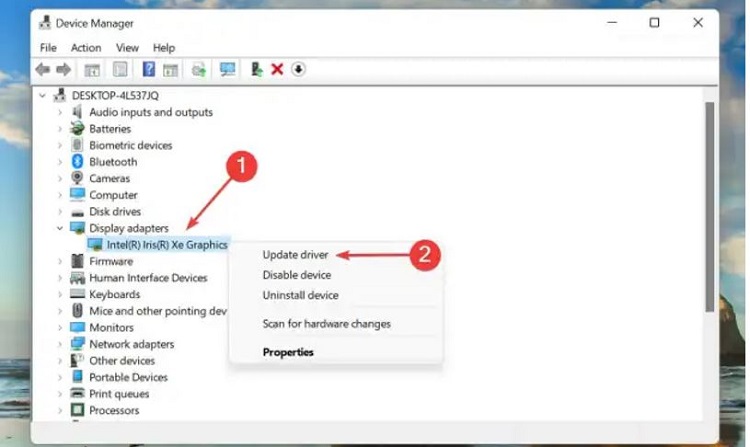
Hoặc bạn cũng có thể chọn Uninstall device để gỡ cài đặt driver. Sau khi gỡ cài đặt xong, bạn hãy khởi động lại để máy tính tự nhận driver mới.
3/ Gỡ cài đặt ứng dụng “lạ” trên máy tính
Một số ứng dụng lạ có thể sẽ khiến cho máy tính gặp lỗi Unexpected Store Exception trên Windows 11. Và đương nhiên là bạn có thể khắc phục bằng cách gỡ cài đặt những ứng dụng này.
- B1: Nhấn Windows + I để mở cài đặt rồi click chọn vào mục apps ở bên trái màn hình.
- B2: Click chọn vào mục Apps & Features ở khung bên phải màn hình.
- B3: Tìm đến những ứng dụng lạ mà bạn chưa biết công dụng của nó là gì (ứng dụng tự dưng xuất hiện dù bạn không cài đặt). Sau đó click chọn vào icon 3 chấm và chọn vào mục Uninstall như hình mô tả.
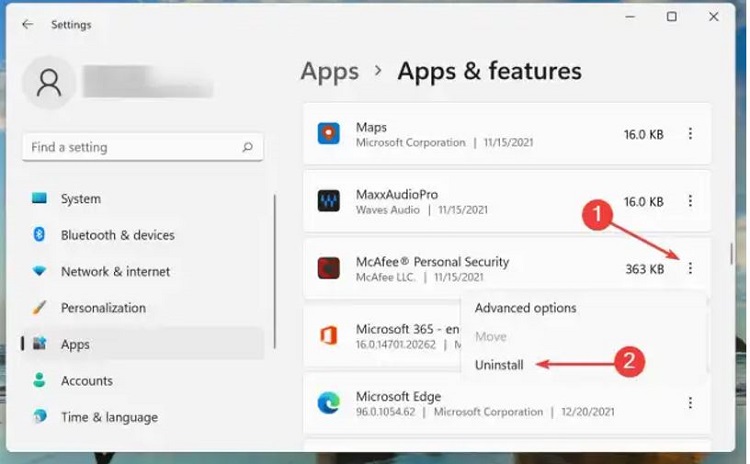
- B4: Khi hộp thoại yêu cầu xác nhận hiện lên, bạn hãy chọn vào mục Uninstall để bắt đầu gỡ bỏ.
4/ Quét, kiểm tra bằng SFC
Nếu cách ở trên không hiệu quả, bạn có thể thử dùng SFC để quét và kiểm tra.
- B1: Nhấn tổ hợp phím windows + S rồi nhập từ khóa windows terminal vào ô tìm kiếm. Sau đó click chuột phải vào kết quả và chọn vào mục run as administrator.
- B2: Khi cửa sổ thông báo hiện lên, bạn chọn yes
- B3: Nhấp vào icon dấu mũi tên ở trên xổ xuống và chọn vào mục Command Prompt.
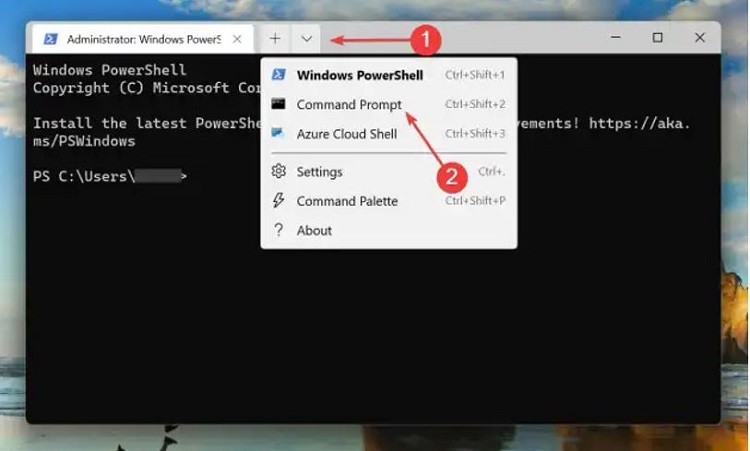
- B4: Nhập lệnh sfc /scannow vào cửa sổ Command Prompt rồi enter để bắt đầu quét.
- B5: Tiếp tục nhập lệnh chkdsk /r rồi enter một lần nữa.
- B6: Khi hệ thống yêu cầu xác nhận, bạn hãy gõ chữ y
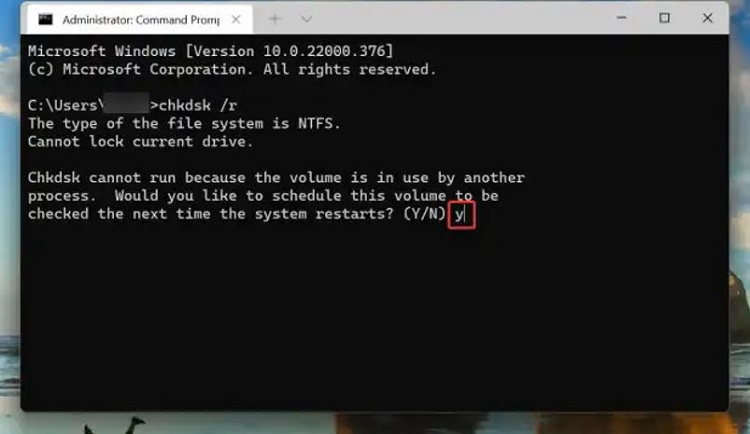
Sau khi thực hiện những bước trên, bạn hãy khởi động lại máy tính để kiểm tra nhé.
5/ Tắt chế độ Fast Startup
Dù Fast Startup sẽ giúp cho quá trình khởi động diễn ra nhanh hơn. Tuy nhiên nó cũng có thể sẽ dẫn đến lỗi Unexpected Store Exception trên Windows 11. Do đó, nếu không may gặp lỗi, bạn hãy thử tắt tính năng này đi.
- B1: Nhập cụm từ control panel vào thanh search rồi enter.
- B2: Chọn vào mục system and security.
- B3: Chọn vào phần power options.
- B4: Chọn vào mục Choose what closing the lid does ở cửa sổ bên trái.
- B5: Chọn vào dòng Change settings that are currently unavailable.
- B6: Bỏ chọn ở mục Turn on fast startup sau đó nhấn Save changes để lưu lại cài đặt của bạn.
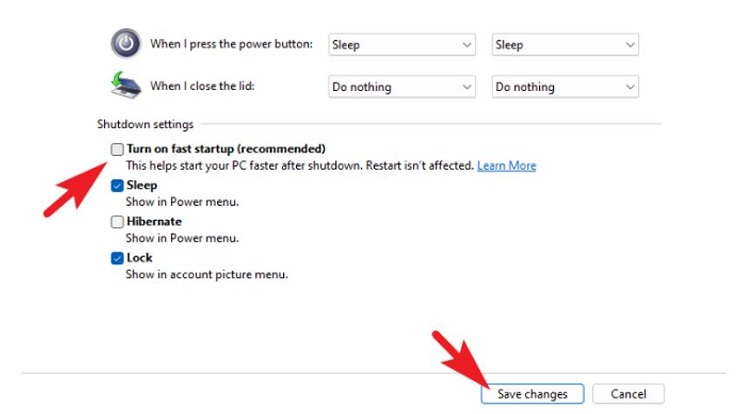
Trên đây là cách xử lý lỗi Unexpected Store Exception trên Windows 11. Chúc bạn fix lỗi thành công với hướng dẫn của mình nhé!
XEM THÊM
- Lỗi WHEA Uncorrectable Error trên Windows không khó fix như bạn nghĩ
- Hướng dẫn khắc phục lỗi Inaccessible Boot Device trong Windows 11